Word 批注是审阅文档的功能之一,其作用是注释、评论文档内容。实际上,批注它并不会影响或修改文档原本的内容。当文档中有很多批注时,可以通过上一条和下一条来快速定位相邻的批注。那么,如何删除Word中的批注呢?我们分三种情况分别介绍,即删除单条批注、删除所有批注、删除某个用户的批注。
1、如何删除单条批注?
具体操作步骤如下:
在下图中我们要删除第一条批注。先选中批注框激活批注 — 点击菜单栏的“审阅”选项卡 — 点击“删除”–“删除”。

动图演示。
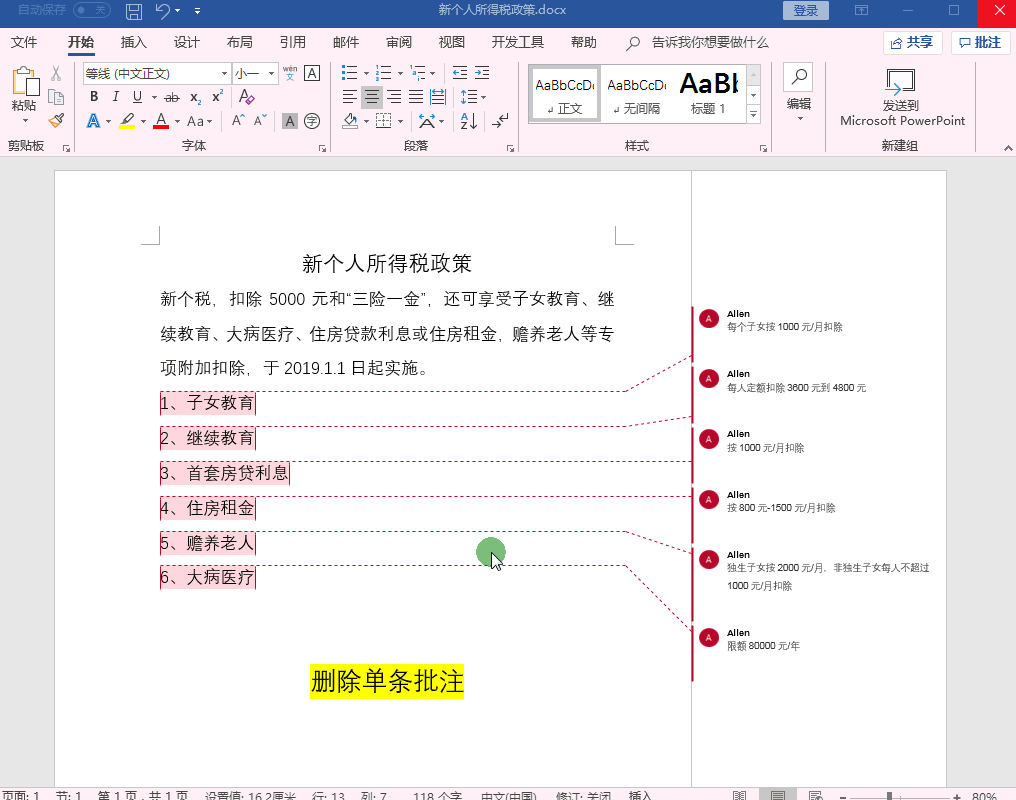
2、如何删除所有批注?
具体操作步骤如下:
打开要删除所有批注的Word文档 — 点击菜单栏的“审阅”选项卡 — 点击“删除”–“删除文档中的所有批注”。
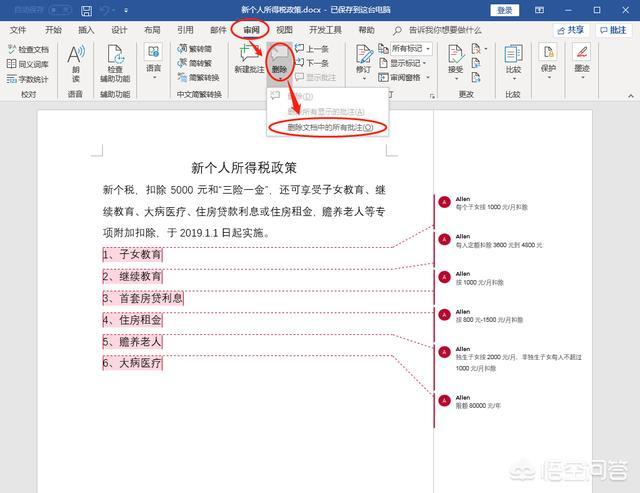
动图演示。
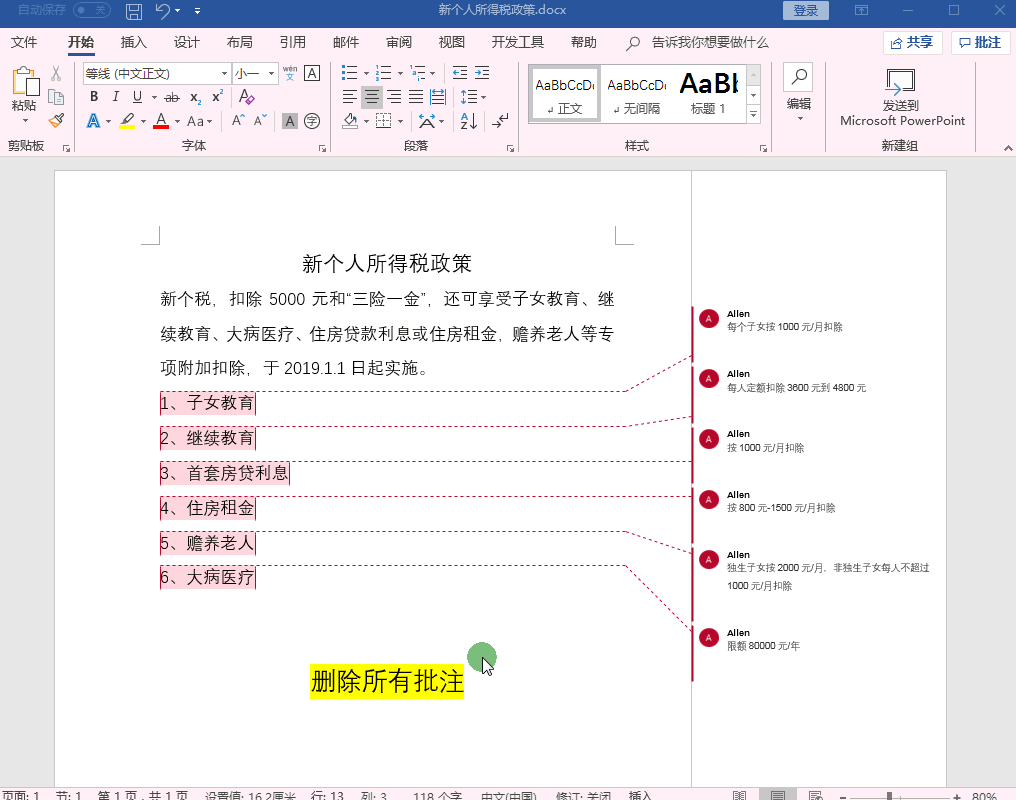
3、如何删除某个用户的批注?
有时候一篇Word文档是多个人一起修订的,这时候我们想单独删除某个人的批注,可看看下面的具体操作步骤:
点击菜单栏的“审阅”选项卡 — 在“修订”组中点击“显示标记”右边的下拉三角 — 点击“特定人员”– “所有审阅者”– 取消勾选要删除其批注的审阅者的姓名即可。
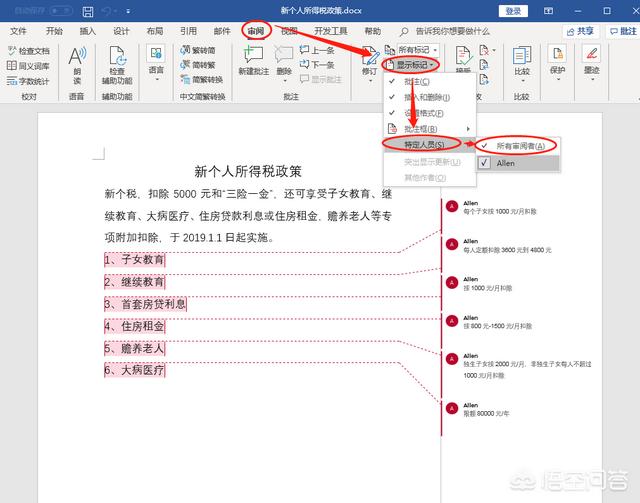
动图演示。
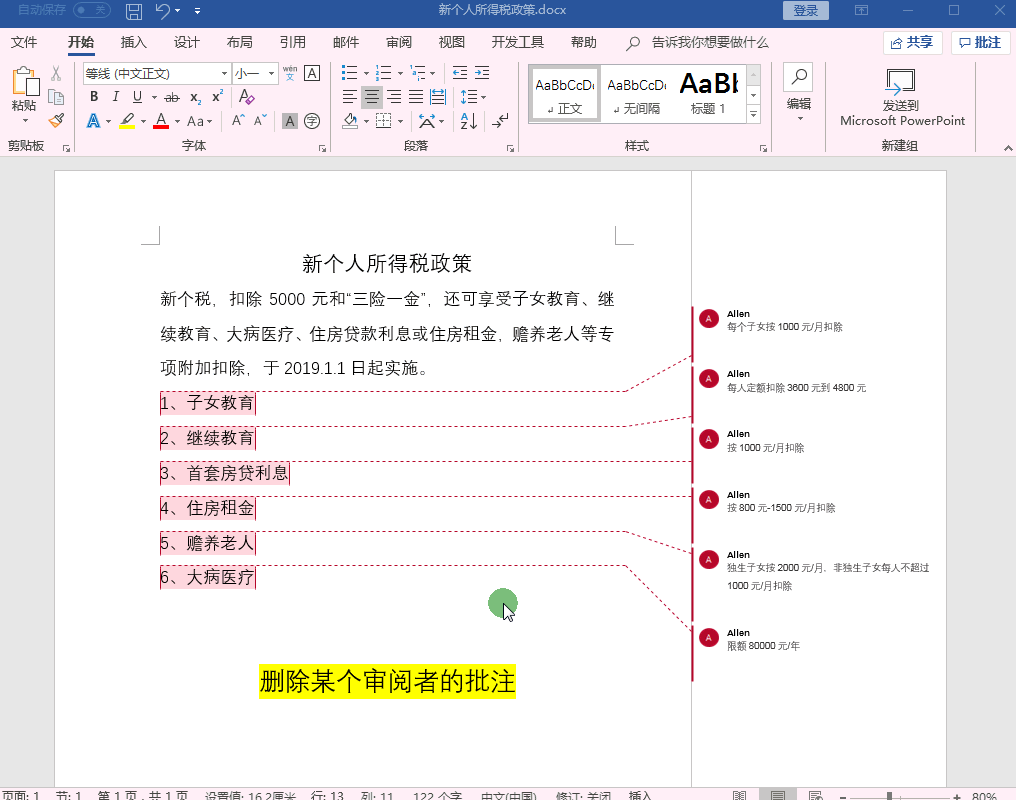
以上的方法您学会了吗?

 iOS
iOS Android
Android Windows
Windows macOS
macOS